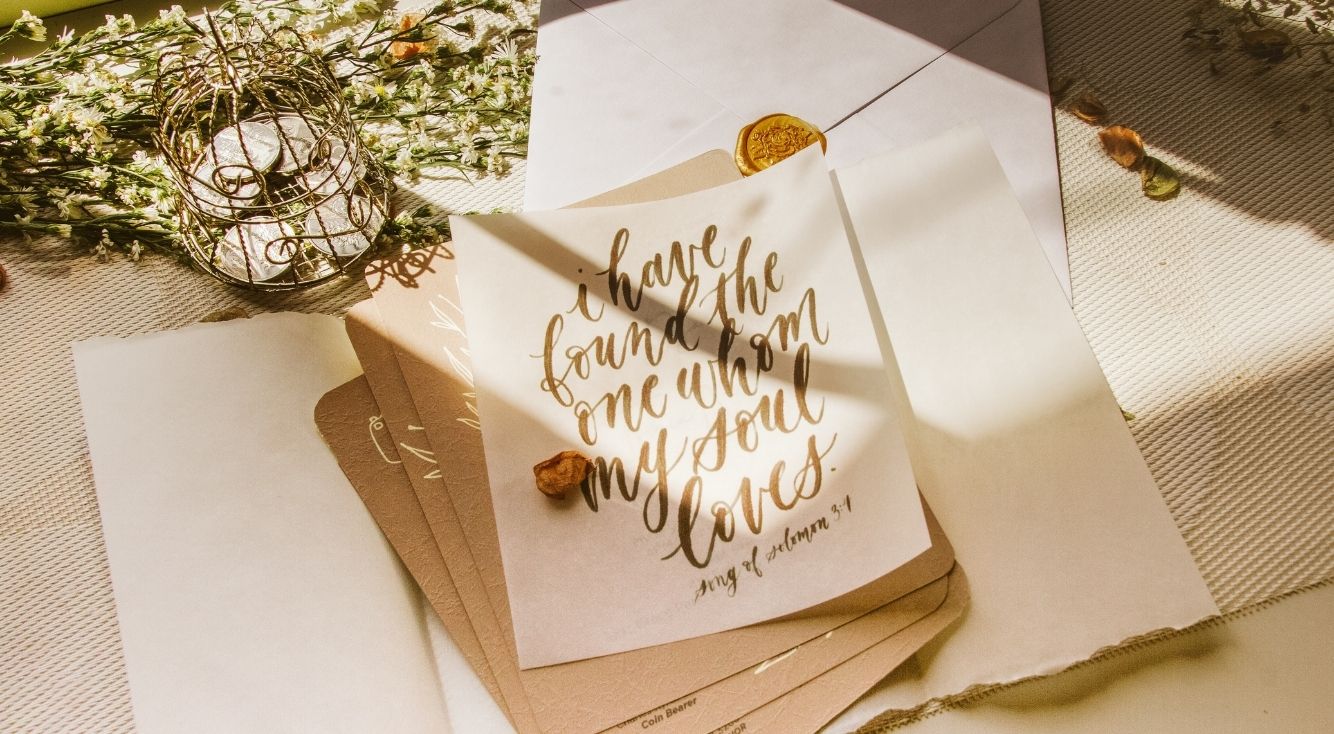
Amazon Photosは他人に見られる?写真の共有方法を解説
Contents[OPEN]
非表示で不安なら共有の解除をして
非表示フォルダのロックを行えば、誰も写真を閲覧できなくなりますが、それでも心配なら共有の解除を行ってみましょう。
共有の解除方法はこの後詳しく説明します。
【Amazon Photos】他人に見られるのは困る!共有を解除するには
「Amazon Photos」にアップロードした写真を誰にも閲覧させないようにするには、共有を解除する必要があります。
ここでは、共有リンクを送信して閲覧できるようにした写真やアルバムを閲覧できないようにするための方法と、「ファミリーフォルダ」で共有した設定を解除する方法を順番に紹介します。
写真の共有リンクを停止する方法
最初に紹介するのは、写真の共有リンクを停止する方法です。
この設定はWEB版Amazon Driveで行います。「Safari」アプリを開き「Amazon Drive」で検索をかけてください。
候補一覧に「Amazon Cloud Drive-アマゾン」があるので選択しタップしましょう。
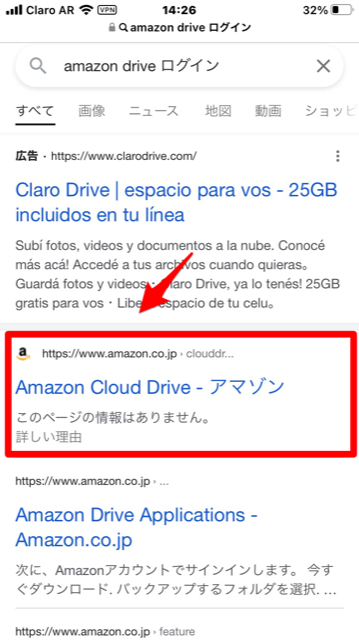
Amazonのログイン画面が立ち上がるので、メールアドレスとパスワードを入力し「ログイン」をタップしてください。
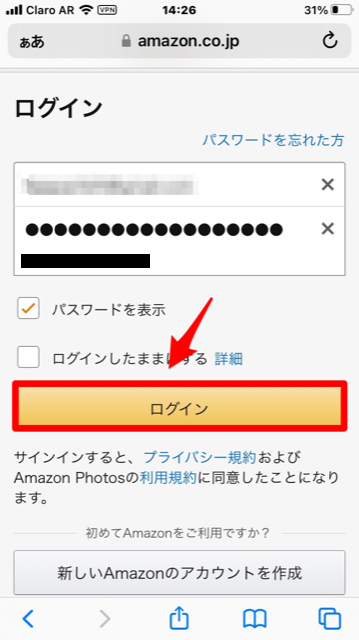
「Amazon Drive」のホーム画面が立ち上がるので、画面の左上に表示されている「︙」をタップしましょう。
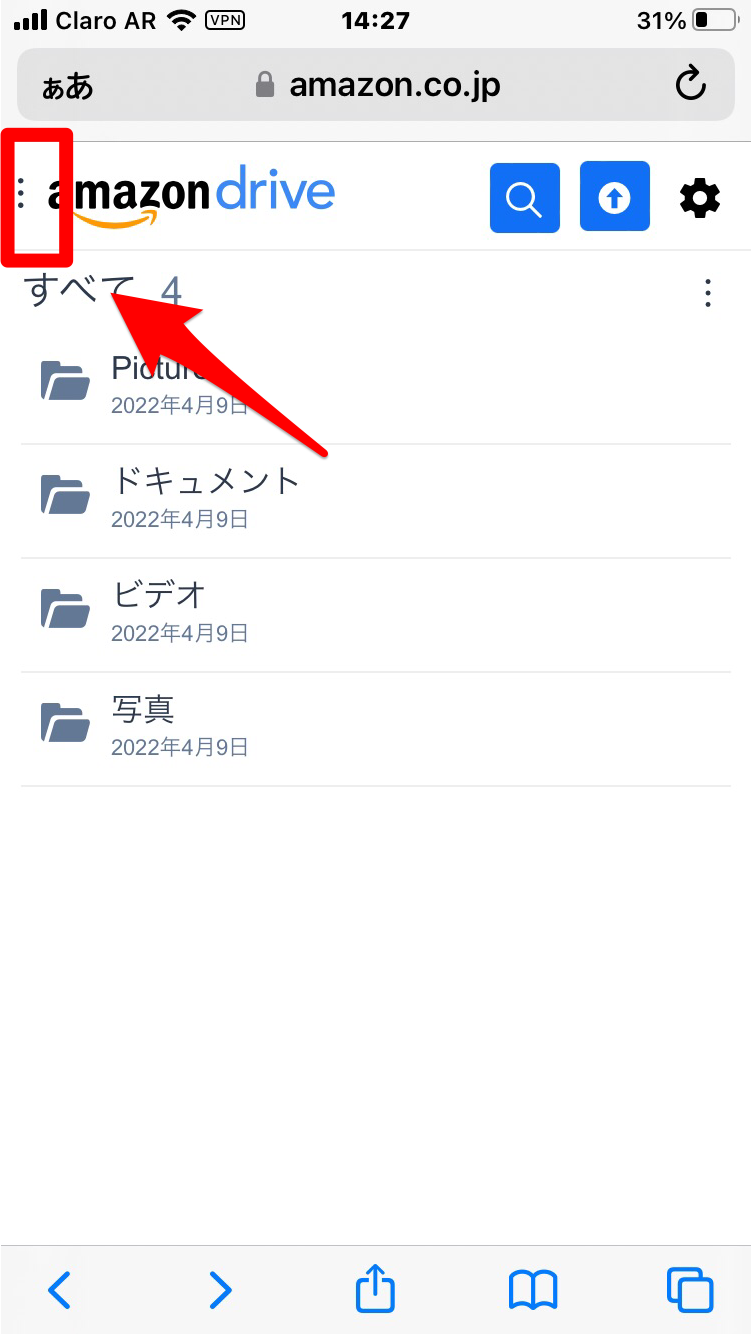
メニューが表示されるので、「共有済み」を選択しタップしてください。
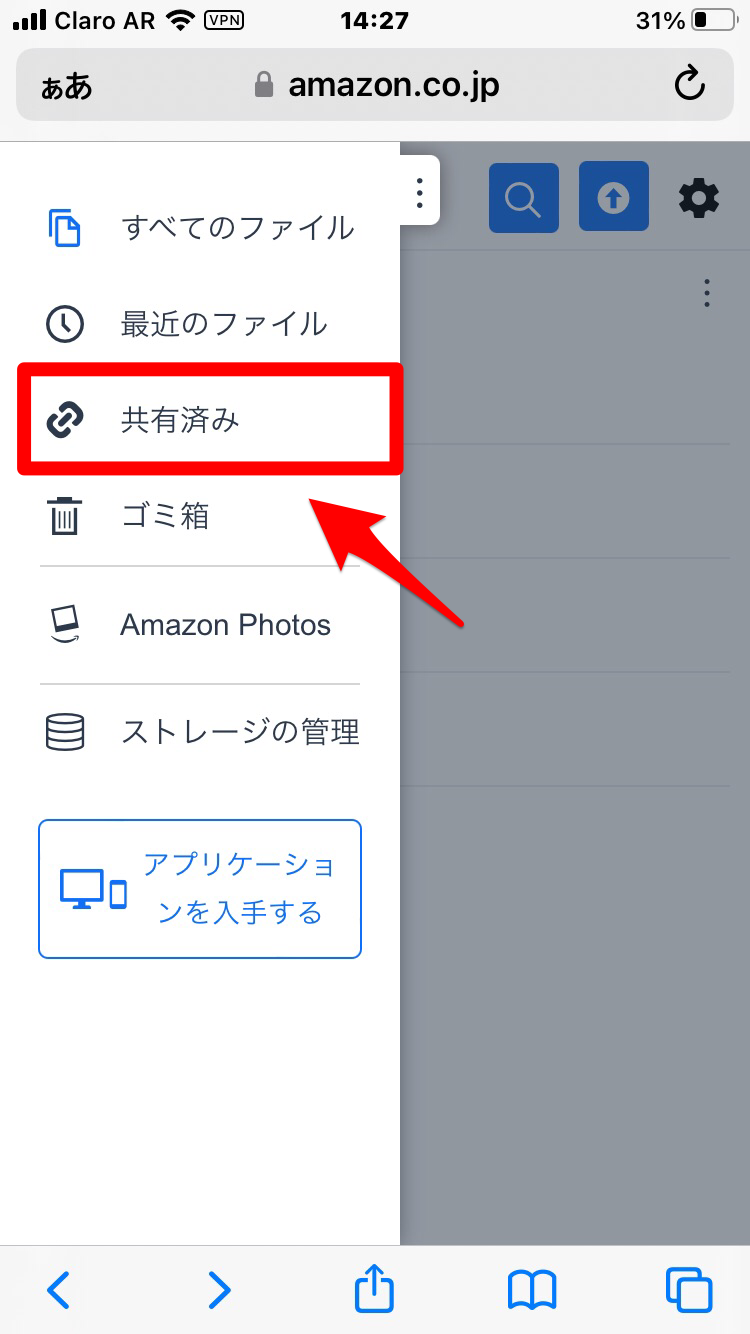
「共有済み」画面に「Amazon Photosから共有」が表示されているのでタップしましょう。
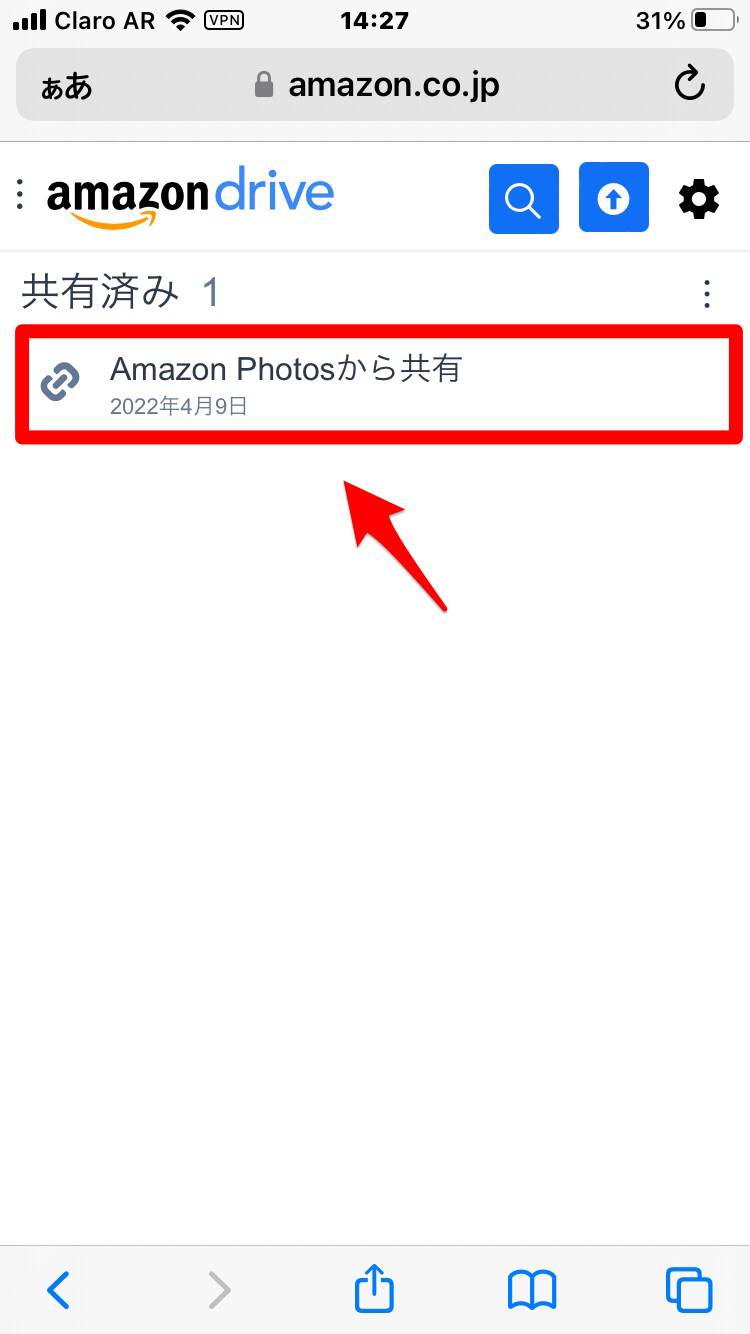
画面の上部にメニューが表示されるので、「共有停止」アイコンを選択しタップしてください。

確認ポップアップが表示されるので、「共有の停止」をタップしましょう。
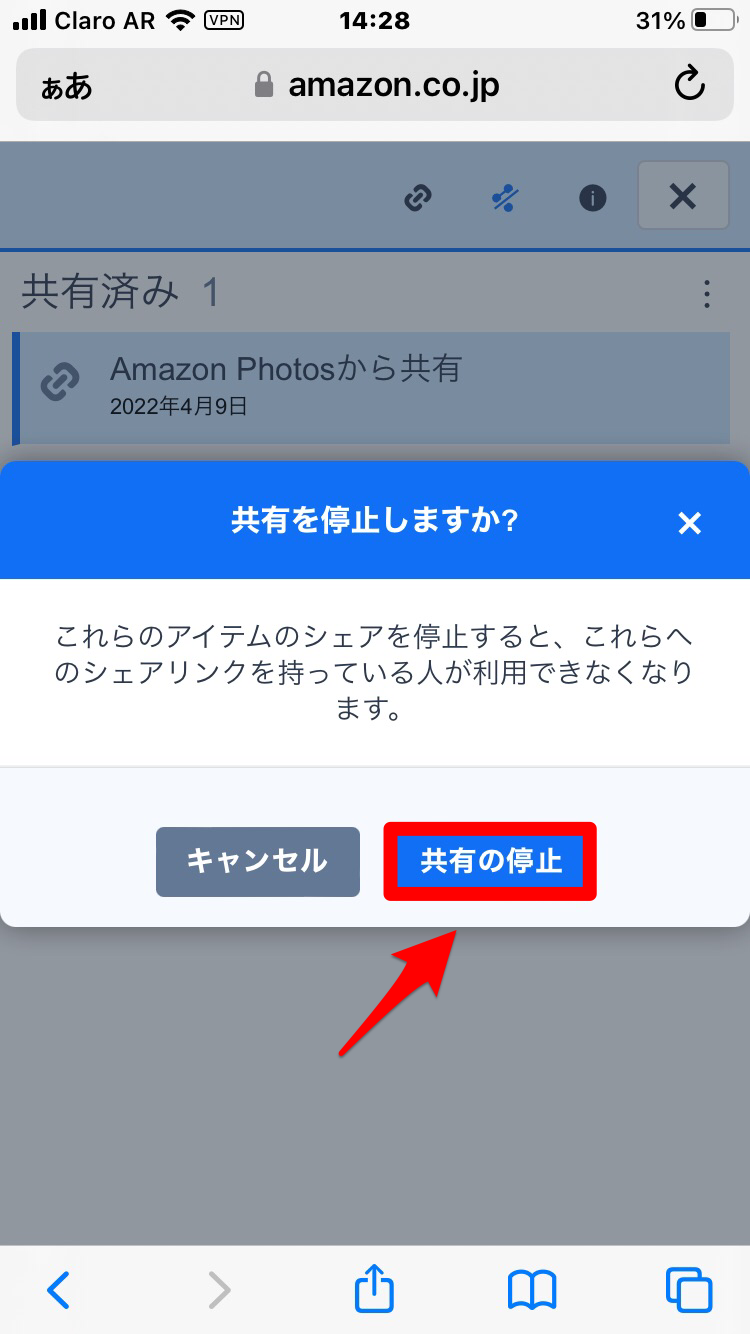
ファミリーフォルダの共有を止める方法
続いて「ファミリーフォルダ」の共有を停止する方法を紹介します。
この設定は「Amazon Photos」アプリでは行えません。
WEB版Amazon Photosから行います。
WEB版Amazon Photosを立ち上げたら、「ウェブへのサインイン」→「ログイン」→「プロフィールアイコン」→「設定」と進みましょう。
「個人設定」画面が立ち上がるので、「ファミリー設定」をタップします。
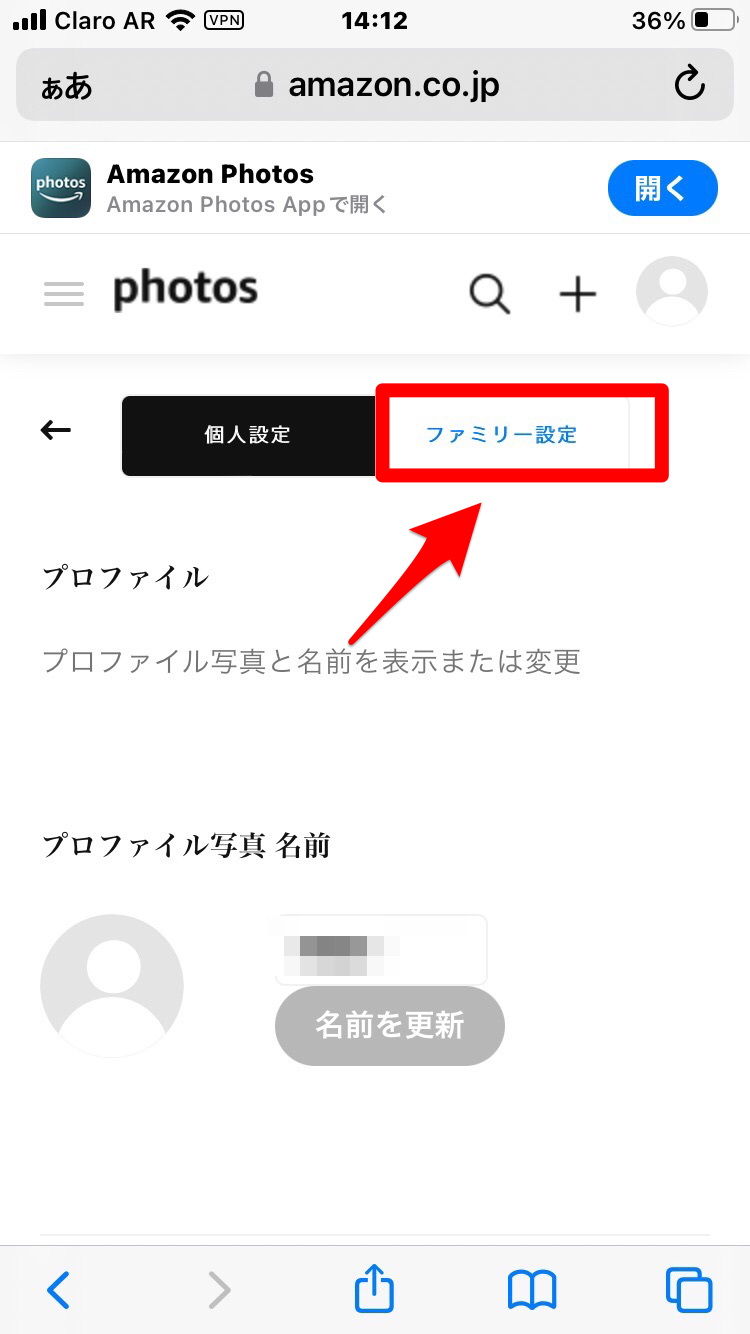
「ファミリー設定」画面に「ファミリーフォルダ」を共有しているAmazonアカウントの所有者が表示されているので、共有を解除したい人を選択し「×」をタップしましょう。
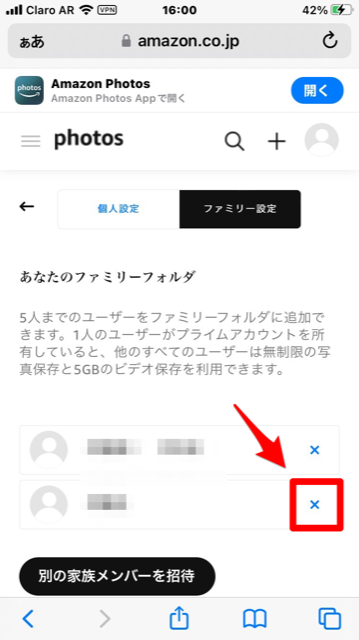
確認ポップアップが表示されるので、表示されている2項目に「✔」を入れ、「削除」をタップしましょう。
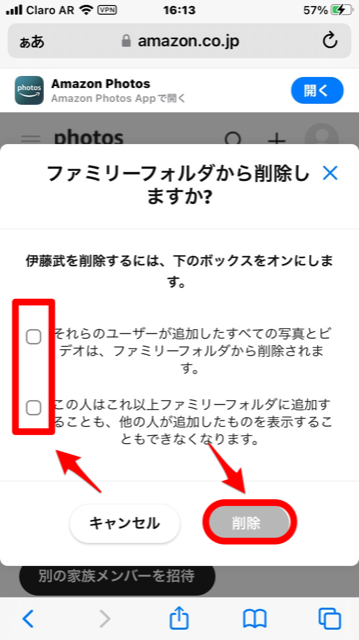
【Amazon Photos】他人に見られるのは困る!安全な共有方法は?
ここまで、共有を解除する2つの方法を紹介しましたが、共有をする段階で他の人に見られないような対策を取ることができれば、あとあと心配せずにすみますよね。
これから「Amazon Photos」で写真を安全に共有するための裏技を紹介します。
Amazonアカウントの指定から共有しよう
安全に写真の共有を行う裏技とは、Amazonアカウントを指定して共有することです。
「ファミリーフォルダ」で共有された相手は、自分のAmazonアカウントを使ってサインインしないと「共有フォルダ」にアクセスできません。
また5人という上限も設けられているので、共有相手の管理も容易に行えます。